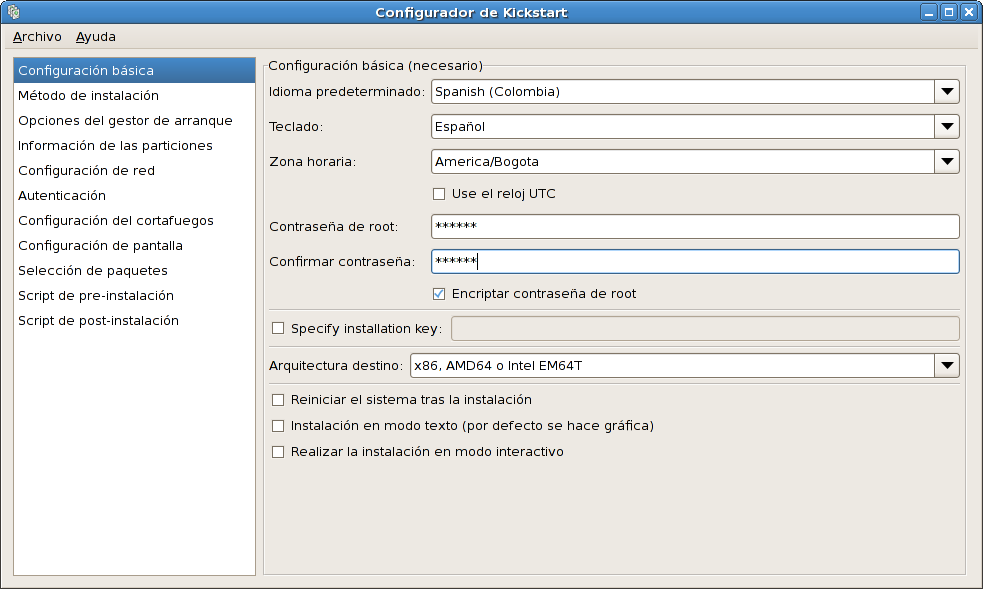Capítulo 29. Kickstart Configurator
El Configurador de Kickstart le permite crear o modificar un archivo kickstart usando una interfaz gráfica de usuario, para que no tenga que recordar la sintaxis correcta del archivo.
To use Kickstart Configurator, you must be running the X Window System. To start Kickstart Configurator, select (the main menu on the panel) => => , or type the command
/usr/sbin/system-config-kickstart.
As you are creating a kickstart file, you can select => at any time to review your current selections.
To start with an existing kickstart file, select => and select the existing file.
29.1. Basic Configuration
Copiar enlaceEnlace copiado en el portapapeles!
Figura 29.1. Basic Configuration
En el menú escoja el idioma a ser utilizado durante la instalación y el idioma predeterminado del sistema después de la instalación.
Seleccione el teclado desde el menú .
Desde el menú , seleccione el huso horario a usar por el sistema. Para configurar el sistema a usar UTC, seleccione Usar el reloj UTC.
Introduzca la contraseña de root deseada para el sistema en la casilla de verificación de texto Contraseña de root. Escriba la misma contraseña en la casilla de texto Confirmar contraseña. El segundo campo es para asegurarse que la contraseña haya sido introducida correctamente. Para guardar la contraseña encriptada en el archivo, seleccione Encriptar contraseña de root. Si se selecciona la opción de encriptación cuando se guarda el archivo, la contraseña en texto llano será encriptada y escrita en el archivo kickstart. Si selecciona la casilla para encriptar la contraseña, no escriba una contraseña ya encriptada. Ya que el archivo kickstart es un archivo en texto llano, es aconsejable encriptar la contraseña a utilizar.
Al escoger Arquitectura objetivo se selecciona la distribución de una arquitectura de hardware a utilizar.
Escoja Reiniciar el sistema después de la instalación para reiniciar el sistema automáticamente después de finalizada la instalación.
Las instalaciones Kickstart se ejecutan en modo gráfico por defecto. Para sobreescribir este valor predeterminado y utilizar, en su lugar, el modo texto, active la opción Instalación en modo texto.
Puede ejecutar una instalación kickstart de un modo interactivo. Esto significa que el programa de instalación utilizará todas las opciones preconfiguradas en el archivo kickstart, pero le permitirá tener una vista preliminar de las opciones en cada pantalla antes de que pase a la siguiente. Para pasar a la siguiente pantalla, haga clic en el botón después de haber dado el visto bueno a la configuración. Si no le satisfacen las opciones preconfiguradas, puede cambiarlas antes de continuar con la instalación. Si prefiere este tipo de instalación, active Realizar la instalación en modo interactivo.